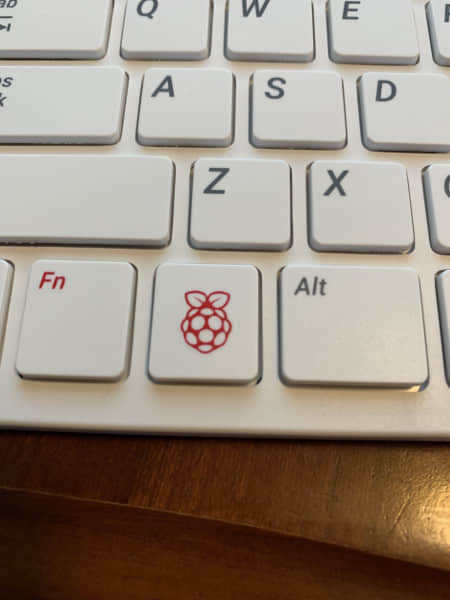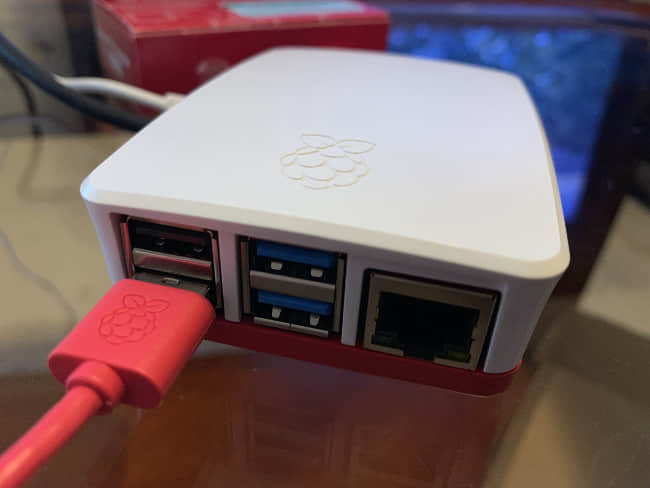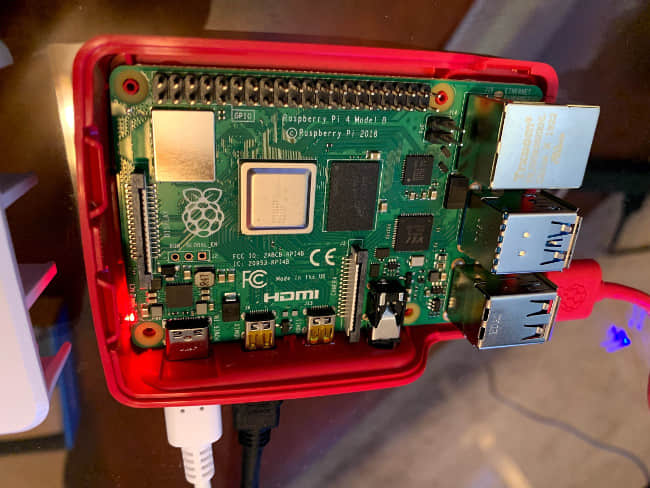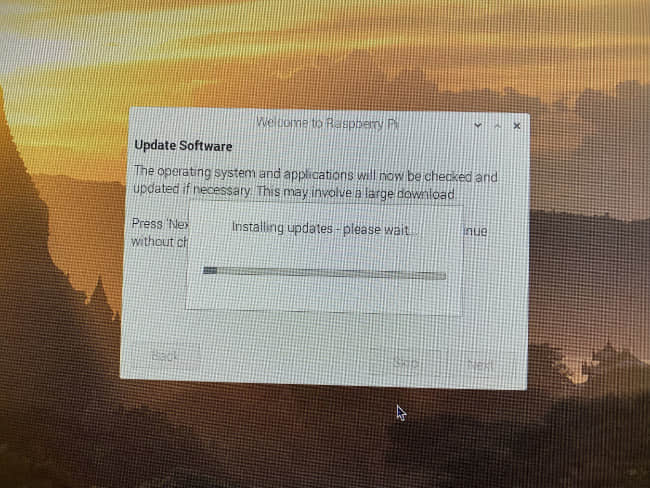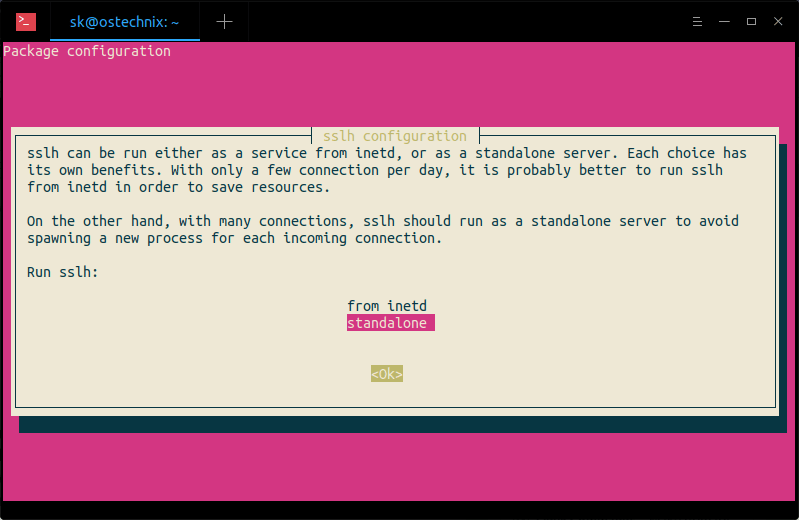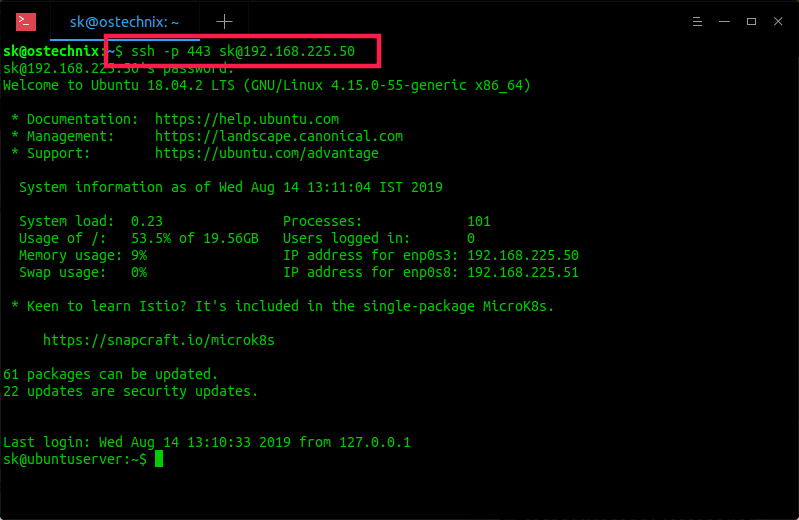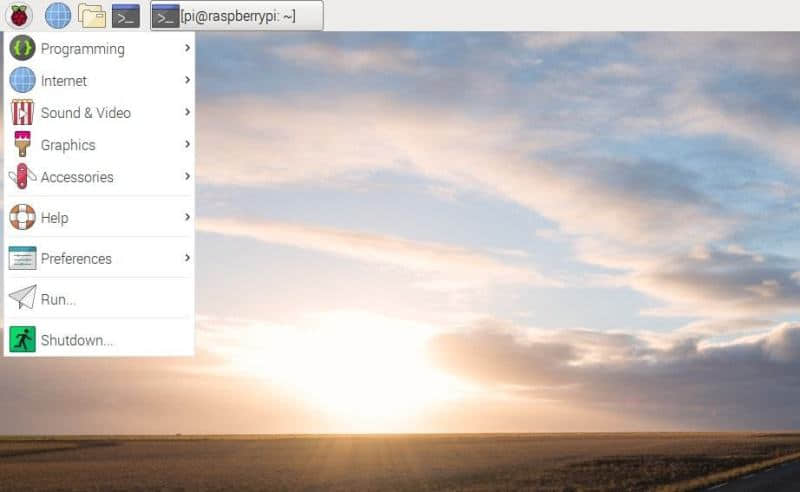代码英雄 是世界领先的企业开源软件解决方案供应商 红帽 精心制作的音频播客,讲述开发人员、程序员、黑客、极客和开源反叛者如何彻底改变技术前景的真实史诗。该音频博客邀请到了谷歌、NASA 等重量级企业的众多技术大牛共同讲述开源、操作系统、容器、DevOps、混合云等发展过程中的动人故事。点击链接https://www.redhat.com/en/command-line-heroes 查看更多信息。

本文是《代码英雄》系列播客第一季(1):操作系统战争(上) 的音频脚本。
Saron Yitbarek:有些故事如史诗般,惊险万分,在我脑海中似乎出现了星球大战电影开头的爬行文字。你知道的,就像——
配音:“第一集,操作系统大战”
Saron Yitbarek:是的,就像那样子。
配音:这是一个局势紧张加剧的时期。 比尔·盖茨 与 史蒂夫·乔布斯 的帝国发起了一场无可避免的专有软件之战。[00:00:30] 盖茨与 IBM 结成了强大的联盟,而乔布斯则拒绝了对它的硬件和操作系统开放授权。他们争夺统治地位的争斗在一场操作系统战争中席卷了整个银河系。与此同时,这些帝王们所不知道的偏远之地,开源的反叛者们开始集聚。
Saron Yitbarek:好吧。这也许有点戏剧性,但当我们谈论上世纪八九十年代和 2000 年代的操作系统之争时,这也不算言过其实。[00:01:00] 确实曾经发生过一场史诗级的统治之战。史蒂夫·乔布斯和比尔·盖茨确实掌握着数十亿人的命运。掌控了操作系统,你就掌握了绝大多数人使用计算机的方式、互相通讯的方式、获取信息的方式。我可以一直罗列下去,不过你知道我的意思。掌握了操作系统,你就是帝王。
我是 Saron Yitbarek,你现在收听的是代码英雄,一款红帽公司原创的博客节目。[00:01:30] 你问,什么是 代码英雄 ?嗯,如果你愿意创造而不仅仅是使用,如果你相信开发者拥有构建美好未来的能力,如果你希望拥有一个大家都有权利表达科技如何塑造生活的世界,那么你,我的朋友,就是一位代码英雄。在本系列节目中,我们将为你带来那些“白码起家”(LCTT 译注:原文是 “from the command line up”,应该是演绎自 “from the ground up”——白手起家)改变技术的程序员故事。[00:02:00] 那么我是谁,凭什么指导你踏上这段艰苦的旅程?Saron Yitbarek 是哪根葱?嗯,事实上我觉得我跟你差不多。我是一名面向初学者的开发人员,我做的任何事都依赖于开源软件,我的世界就是如此。通过在博客中讲故事,我可以跳出无聊的日常工作,鸟瞰全景,希望这对你也一样有用。
我迫不及待地想知道,开源技术从何而来?我的意思是,我对 林纳斯·托瓦兹 和 Linux ® 的荣耀有一些了解,[00:02:30] 我相信你也一样,但是说真的,开源并不是一开始就有的,对吗?如果我想发自内心的感激这些最新、最棒的技术,比如 DevOps 和容器之类的,我感觉我对那些早期的开发者缺乏了解,我有必要了解这些东西来自何处。所以,让我们暂时先不用担心内存泄露和缓冲溢出。我们的旅程将从操作系统之战开始,这是一场波澜壮阔的桌面控制之战。[00:03:00] 这场战争亘古未有,因为:首先,在计算机时代,大公司拥有指数级的规模优势;其次,从未有过这么一场控制争夺战是如此变化多端。比尔·盖茨和史蒂夫·乔布斯? 他们也不知道结果会如何,但是到目前为止,这个故事进行到一半的时候,他们所争夺的所有东西都将发生改变、进化,最终上升到云端。
[00:03:30] 好的,让我们回到 1983 年的秋季。还有六年我才出生。那时候的总统还是 罗纳德·里根 ,美国和苏联扬言要把地球拖入核战争之中。在檀香山(火奴鲁鲁)的市政中心正在举办一年一度的苹果公司销售会议。一群苹果公司的员工正在等待史蒂夫·乔布斯上台。他 28 岁,热情洋溢,看起来非常自信。乔布斯很严肃地对着麦克风说他邀请了三个行业专家来就软件进行了一次小组讨论。[00:04:00] 然而随后发生的事情你肯定想不到。超级俗气的 80 年代音乐响彻整个房间。一堆多彩灯管照亮了舞台,然后一个播音员的声音响起-
配音:女士们,先生们,现在是麦金塔软件的约会游戏时间。
Saron Yitbarek:乔布斯的脸上露出一个大大的笑容,台上有三个 CEO 都需要轮流向他示好。这基本上就是 80 年代钻石王老五,不过是科技界的。[00:04:30] 两个软件大佬讲完话后,然后就轮到第三个人讲话了。仅此而已不是吗?是的。新面孔比尔·盖茨带着一个大大的遮住了半张脸的方框眼镜。他宣称在 1984 年,微软的一半收入将来自于麦金塔软件。他的这番话引来了观众热情的掌声。[00:05:00] 但是他们不知道的是,在一个月后,比尔·盖茨将会宣布发布 Windows 1.0 的计划。你永远也猜不到乔布斯正在跟苹果未来最大的敌人打情骂俏。但微软和苹果即将经历科技史上最糟糕的婚礼。他们会彼此背叛、相互毁灭,但又深深地、痛苦地捆绑在一起。
James Allworth:[00:05:30] 我猜从哲学上来讲,一个更理想化、注重用户体验高于一切,是一个一体化的组织,而微软则更务实,更模块化 ——
Saron Yitbarek:这位是 James Allworth。他是一位多产的科技作家,曾在苹果零售的企业团队工作。注意他给出的苹果的定义,一个一体化的组织,那种只对自己负责的公司,一个不想依赖别人的公司,这是关键。
James Allworth:[00:06:00] 苹果是一家一体化的公司,它希望专注于令人愉悦的用户体验,这意味着它希望控制整个技术栈以及交付的一切内容:从硬件到操作系统,甚至运行在操作系统上的应用程序。当新的创新、重要的创新刚刚进入市场,而你需要横跨软硬件,并且能够根据自己意愿和软件的革新来改变硬件时,这是一个优势。例如 ——,
Saron Yitbarek:[00:06:30] 很多人喜欢这种一体化的模式,并因此成为了苹果的铁杆粉丝。还有很多人则选择了微软。让我们回到檀香山的销售会议上,在同一场活动中,乔布斯向观众展示了他即将发布的超级碗广告。你可能已经亲眼见过这则广告了。想想 乔治·奥威尔 的 《一九八四》。在这个冰冷、灰暗的世界里,无意识的机器人正在独裁者的投射凝视下徘徊。[00:07:00] 这些机器人就像是 IBM 的用户们。然后,代表苹果公司的漂亮而健美的 安娅·梅杰 穿着鲜艳的衣服跑过大厅。她向着大佬们的屏幕猛地投出大锤,将它砸成了碎片。老大哥的咒语解除了,一个低沉的声音响起,苹果公司要开始介绍麦金塔了。
配音:这就是为什么现实中的 1984 跟小说《一九八四》不一样了。
Saron Yitbarek:是的,现在回顾那则广告,认为苹果是一个致力于解放大众的自由斗士的想法有点过分了。但这件事触动了我的神经。[00:07:30] Ken Segal 曾在为苹果制作这则广告的广告公司工作过。在早期,他为史蒂夫·乔布斯做了十多年的广告。
Ken Segal:1984 这则广告的风险很大。事实上,它的风险太大,以至于苹果公司在看到它的时候都不想播出它。你可能听说了史蒂夫喜欢它,但苹果公司董事会的人并不喜欢它。事实上,他们很愤怒,这么多钱被花在这么一件事情上,以至于他们想解雇广告代理商。[00:08:00] 史蒂夫则为我们公司辩护。
Saron Yitbarek:乔布斯,一如既往地,慧眼识英雄。
Ken Segal:这则广告在公司内、在业界内都引起了共鸣,成为了苹果产品的代表。无论人们那天是否有在购买电脑,它都带来了一种持续了一年又一年的影响,并有助于定义这家公司的品质:我们是叛军,我们是拿着大锤的人。
Saron Yitbarek:[00:08:30] 因此,在争夺数十亿潜在消费者心智的过程中,苹果公司和微软公司的帝王们正在学着把自己塑造成救世主、非凡的英雄、一种对生活方式的选择。但比尔·盖茨知道一些苹果难以理解的事情。那就是在一个相互连接的世界里,没有人,即便是帝王,也不能独自完成任务。
[00:09:00] 1985 年 6 月 25 日。盖茨给当时的苹果 CEO John Scully 发了一份备忘录。那是一个迷失的年代。乔布斯刚刚被逐出公司,直到 1996 年才回到苹果。也许正是因为乔布斯离开了,盖茨才敢写这份东西。在备忘录中,他鼓励苹果授权制造商分发他们的操作系统。我想读一下备忘录的最后部分,让你们知道这份备忘录是多么的有洞察力。[00:09:30] 盖茨写道:“如果没有其他个人电脑制造商的支持,苹果现在不可能让他们的创新技术成为标准。苹果必须开放麦金塔的架构,以获得快速发展和建立标准所需的支持。”换句话说,你们不要再自己玩自己的了。你们必须有与他人合作的意愿。你们必须与开发者合作。
[00:10:00] 多年后你依然可以看到这条哲学思想,当微软首席执行官 史蒂夫·鲍尔默 上台做主题演讲时,他开始大喊:“开发者,开发者,开发者,开发者,开发者,开发者,开发者,开发者,开发者。”你懂我的意思了吧。微软喜欢开发人员。虽然目前(LCTT 译注:本播客发布于 2018 年初)他们不打算与这些开发人员共享源代码,但是他们确实想建立起整个合作伙伴生态系统。[00:10:30] 而当比尔·盖茨建议苹果公司也这么做时,如你可能已经猜到的,这个想法就被苹果公司抛到了九霄云外。他们的关系产生了间隙,五个月后,微软发布了 Windows 1.0。战争开始了。
开发者,开发者,开发者,开发者,开发者,开发者,开发者,开发者,开发者,开发者,开发者,开发者,开发者,开发者,开发者,开发者,开发者,开发者。
[00:11:00] 你正在收听的是来自红帽公司的原创播客《代码英雄》。本集是第一集,我们将回到过去,重温操作系统战争的史诗故事,我们将会发现,科技巨头之间的战争是如何为我们今天所生活的开源世界扫清道路的
好的,让我们先来个背景故事吧。如果你已经听过了,那么请原谅我,但它很经典。当时是 1979 年,史蒂夫·乔布斯开车去 帕洛阿尔托 的 施乐公园研究中心 。[00:11:30] 那里的工程师一直在为他们所谓的图形用户界面开发一系列的元素。也许你听说过。它们有菜单、滚动条、按钮、文件夹和重叠的窗口。这是对计算机界面的一个美丽的新设想。这是前所未有的。作家兼记者 Steve Levy 会谈到它的潜力。
Steven Levy:[00:12:00] 对于这个新界面来说,有很多令人激动的地方,它比以前的交互界面更友好,以前用的所谓的命令行 —— 你和电脑之间的交互方式跟现实生活中的交互方式完全不同。鼠标和电脑上的图像让你可以做到像现实生活中的交互一样,你可以像指向现实生活中的东西一样指向电脑上的东西。这让事情变得简单多了。你无需要记住所有那些命令。
Saron Yitbarek:[00:12:30] 不过,施乐的高管们并没有意识到他们正坐在金矿上。一如既往地,工程师比主管们更清楚它的价值。因此那些工程师,当被要求向乔布斯展示所有这些东西是如何工作时,有点紧张。然而这是毕竟是高管的命令。乔布斯觉得,用他的话来说,“这个产品天才本来能够让施乐公司垄断整个行业,可是它最终会被公司的经营者毁掉,因为他们对产品的好坏没有概念。”[00:13:00] 这话有些苛刻,但是,乔布斯带着一卡车施乐高管错过的想法离开了会议。这几乎包含了他需要革新桌面计算体验的所有东西。1983 年,苹果发布了 Lisa 电脑,1984 年又发布了 Mac 电脑。这些设备的创意是抄袭自施乐公司的。
让我感兴趣的是,乔布斯对控诉他偷了图形用户界面的反应。他对此很冷静。他引用毕加索的话:“好的艺术家抄袭,伟大的艺术家偷窃。”他告诉一位记者,“我们总是无耻地窃取伟大的创意。”[00:13:30] 伟大的艺术家偷窃,好吧,我的意思是,我们说的并不是严格意义上的“偷窃”。没人拿到了专有的源代码并公然将其集成到他们自己的操作系统中去。这要更温和些,更像是创意的借用。这就难控制的多了,就像乔布斯自己即将学到的那样。传奇的软件奇才、真正的代码英雄 Andy Hertzfeld 就是麦金塔开发团队的最初成员。
Andy Hertzfeld:[00:14:00] 是的,微软是我们的第一个麦金塔电脑软件合作伙伴。当时,我们并没有把他们当成是竞争对手。他们是苹果之外,我们第一家交付麦金塔电脑原型的公司。我通常每周都会和微软的技术主管聊一次。他们是第一个尝试我们所编写软件的外部团队。[00:14:30] 他们给了我们非常重要的反馈,总的来说,我认为我们的关系非常好。但我也注意到,在我与技术主管的交谈中,他开始问一些系统实现方面的问题,而他本无需知道这些,我觉得,他们想要复制麦金塔电脑。我很早以前就向史蒂夫·乔布斯反馈过这件事,但在 1983 年秋天,这件事达到了高潮。[00:15:00] 我们发现,他们在 1983 年 11 月的 COMDEX 上发布了 Windows,但却没有提前告诉我们。对此史蒂夫·乔布斯勃然大怒。他认为那是一种背叛。
Saron Yitbarek:随着新版 Windows 的发布,很明显,微软从苹果那里学到了苹果从施乐那里学来的所有想法。乔布斯很易怒。他的关于伟大艺术家如何偷窃的毕加索名言被别人学去了,而且恐怕盖茨也正是这么做的。[00:15:30] 据报道,当乔布斯怒斥盖茨偷了他们的东西时,盖茨回应道:“史蒂夫,我觉得这更像是我们都有一个叫施乐的富有邻居,我闯进他家偷电视机,却发现你已经偷过了”。苹果最终以窃取 GUI 的外观和风格为名起诉了微软。这个案子持续了好几年,但是在 1993 年,第 9 巡回上诉法院的一名法官最终站在了微软一边。[00:16:00] Vaughn Walker 法官宣布外观和风格不受版权保护。这是非常重要的。这一决定让苹果在无法垄断桌面计算的界面。很快,苹果短暂的领先优势消失了。以下是 Steven Levy 的观点。
Steven Levy:他们之所以失去领先地位,不是因为微软方面窃取了知识产权,而是因为他们无法巩固自己在上世纪 80 年代拥有的更好的操作系统的优势。坦率地说,他们的电脑索价过高。[00:16:30] 因此微软从 20 世纪 80 年代中期开始开发 Windows 系统,但直到 1990 年开发出的 Windows 3,我想,它才真正算是一个为黄金时期做好准备的版本,才真正可供大众使用。[00:17:00] 从此以后,微软能够将数以亿计的用户迁移到图形界面,而这是苹果无法做到的。虽然苹果公司有一个非常好的操作系统,但是那已经是 1984 年的产品了。
Saron Yitbarek:现在微软主导着操作系统的战场。他们占据了 90% 的市场份额,并且针对各种各样的个人电脑进行了标准化。操作系统的未来看起来会由微软掌控。此后发生了什么?[00:17:30] 1997 年,波士顿 Macworld 博览会上,你看到了一个几近破产的苹果,一个谦逊的多的史蒂夫·乔布斯走上舞台,开始谈论伙伴关系的重要性,特别是他们与微软的新型合作伙伴关系。史蒂夫·乔布斯呼吁双方缓和关系,停止火拼。微软将拥有巨大的市场份额。从表面看,我们可能会认为世界和平了。但当利益如此巨大时,事情就没那么简单了。[00:18:00] 就在苹果和微软在数十年的争斗中伤痕累累、最终败退到死角之际,一名 21 岁的芬兰计算机科学专业学生出现了。几乎是偶然地,他彻底改变了一切。
我是 Saron Yitbarek,这里是代码英雄。
正当某些科技巨头正忙着就专有软件相互攻击时,自由软件和开源软件的新领军者如雨后春笋般涌现。[00:18:30] 其中一位优胜者就是 理查德·斯托尔曼 。你也许对他的工作很熟悉。他想要有自由软件和自由社会。这就像言论自由一样的 自由 ,而不是像免费啤酒一样的 免费 。早在 80 年代,斯托尔曼就发现,除了昂贵的专有操作系统(如 UNIX)外,就没有其他可行的替代品。因此他决定自己做一个。斯托尔曼的 自由软件基金会 开发了 GNU,当然,它的意思是 “GNU’s not UNIX”。它将是一个像 UNIX 一样的操作系统,但不包含所有的 UNIX 代码,而且用户可以自由共享。
[00:19:00] 为了让你体会到上世纪 80 年代自由软件概念的重要性,从不同角度来说拥有 UNIX 代码的两家公司, AT&T 贝尔实验室 以及 UNIX 系统实验室 威胁将会起诉任何看过 UNIX 源代码后又创建自己操作系统的人。这些人是次级专利所属。[00:19:30] 用这两家公司的话来说,所有这些程序员都在“精神上受到了污染”,因为他们都见过 UNIX 代码。在 UNIX 系统实验室和 伯克利软件设计公司 之间的一个著名的法庭案例中,有人认为任何功能类似的系统,即使它本身没有使用 UNIX 代码,也侵犯版权。Paul Jones 当时是一名开发人员。他现在是数字图书馆 ibiblio.org 的主管。
Paul Jones:[00:20:00] 任何看过代码的人都受到了精神污染是他们的观点。因此几乎所有在安装有与 UNIX 相关操作系统的电脑上工作过的人以及任何在计算机科学部门工作的人都受到精神上的污染。因此,在 USENIX 的一年里,我们都得到了一写带有红色字母的白色小别针,上面写着“精神受到了污染”。我们很喜欢带着这些别针到处走,以表达我们跟着贝尔实验室混,因为我们的精神受到了污染。
Saron Yitbarek:[00:20:30] 整个世界都被精神污染了。想要保持纯粹、保持事物的美好和专有的旧哲学正变得越来越不现实。正是在这被污染的现实中,历史上最伟大的代码英雄之一诞生了,他是一个芬兰男孩,名叫 林纳斯·托瓦兹 。如果这是《星球大战》,那么林纳斯·托瓦兹就是我们的 卢克·天行者 。他是赫尔辛基大学一名温文尔雅的研究生。[00:21:00] 有才华,但缺乏大志。典型的被逼上梁山的英雄。和其他年轻的英雄一样,他也感到沮丧。他想把 386 处理器整合到他的新电脑中。他对自己的 IBM 兼容电脑上运行的 MS-DOS 操作系统并不感冒,也负担不起 UNIX 软件 5000 美元的价格,而只有 UNIX 才能让他自由地编程。解决方案是托瓦兹在 1991 年春天基于 MINIX 开发了一个名为 Linux 的操作系统内核。他自己的操作系统内核。
Steven Vaughan-Nichols:[00:21:30] 林纳斯·托瓦兹真的只是想找点乐子而已。
Saron Yitbarek:Steven Vaughan-Nichols 是 ZDNet.com 的特约编辑,而且他从科技行业出现以来就一直在写科技行业相关的内容。
Steven Vaughan-Nichols:当时有几个类似的操作系统。他最关注的是一个名叫 MINIX 的操作系统,MINIX 旨在让学生学习如何构建操作系统。林纳斯看到这些,觉得很有趣,但他想建立自己的操作系统。[00:22:00] 所以,它实际上始于赫尔辛基的一个 DIY 项目。一切就这样开始了,基本上就是一个大孩子在玩耍,学习如何做些什么。[00:22:30] 但不同之处在于,他足够聪明、足够执着,也足够友好,让所有其他人都参与进来,然后他开始把这个项目进行到底。27 年后,这个项目变得比他想象的要大得多。
Saron Yitbarek:到 1991 年秋季,托瓦兹发布了 10000 行代码,世界各地的人们开始评头论足,然后进行优化、添加和修改代码。[00:23:00] 对于今天的开发人员来说,这似乎很正常,但请记住,在那个时候,像这样的开放协作是对微软、苹果和 IBM 已经做的很好的整个专有系统的道德侮辱。随后这种开放性被奉若神明。托瓦兹将 Linux 置于 GNU 通用公共许可证(GPL)之下。曾经保障斯托尔曼的 GNU 系统自由的许可证现在也将保障 Linux 的自由。Vaughan-Nichols 解释道,这种融入到 GPL 的重要性怎么强调都不过分,它基本上能永远保证软件的自由和开放性。
Steven Vaughan-Nichols:[00:23:30] 事实上,根据 Linux 所遵循的许可协议,即 GPL 第 2 版,如果你想贩卖 Linux 或者向全世界展示它,你必须与他人共享代码,所以如果你对其做了一些改进,仅仅给别人使用是不够的。事实上你必须和他们分享所有这些变化的具体细节。然后,如果这些改进足够好,就会被 Linux 所吸收。
Saron Yitbarek:[00:24:00] 事实证明,这种公开的方式极具吸引力。 埃里克·雷蒙德Eric Raymond 是这场运动的早期传道者之一,他在他那篇著名的文章中写道:“微软和苹果这样的公司一直在试图建造软件大教堂,而 Linux 及类似的软件则提供了一个由不同议程和方法组成的巨大集市,集市比大教堂有趣多了。”
tormy Peters:我认为在那个时候,真正吸引人的是人们终于可以把控自己的世界了。
Saron Yitbarek:Stormy Peters 是一位行业分析师,也是自由和开源软件的倡导者。
Stormy Peters:[00:24:30] 当开源软件第一次出现的时候,所有的操作系统都是专有的。如果不使用专有软件,你甚至不能添加打印机,你不能添加耳机,你不能自己开发一个小型硬件设备,然后让它在你的笔记本电脑上运行。你甚至不能放入 DVD 并复制它,因为你不能改变软件,即使你拥有这张 DVD,你也无法复制它。[00:25:00] 你无法控制你购买的硬件/软件系统。你不能从中创造出任何新的、更大的、更好的东西。这就是为什么开源操作系统在一开始就如此重要的原因。我们需要一个开源协作环境,在那里我们可以构建更大更好的东西。
Saron Yitbarek:请注意,Linux 并不是一个纯粹的平等主义乌托邦。林纳斯·托瓦兹不会批准对内核的所有修改,而是主导了内核的变更。他安排了十几个人来管理内核的不同部分。[00:25:30] 这些人也会信任自己下面的人,以此类推,形成信任金字塔。变化可能来自任何地方,但它们都是经过判断和策划的。
然而,考虑到到林纳斯的 DIY 项目一开始是多么的简陋和随意,这项成就令人十分惊讶。他完全不知道自己就是这一切中的卢克·天行者。当时他只有 21 岁,一半的时间都在编程。但是当魔盒第一次被打开,人们开始给他反馈。[00:26:00] 几十个,然后几百个,成千上万的贡献者。有了这样的众包基础,Linux 很快就开始成长。真的成长得很快。甚至最终引起了微软的注意。他们的首席执行官 史蒂夫·鲍尔默 将 Linux 称为是“一种癌症,从知识产权得角度来看,它传染了接触到得任何东西 ”。Steven Levy 将会描述 Ballmer 的由来。
Steven Levy:[00:26:30] 一旦微软真正巩固了它的垄断地位,而且它也确实被联邦法院判定为垄断,他们将会对任何可能对其构成威胁的事情做出强烈反应。因此,既然他们对软件收费,很自然得,他们将自由软件得出现看成是一种癌症。他们试图提出一个知识产权理论,来解释为什么这对消费者不利。
Saron Yitbarek:[00:27:00] Linux 在不断传播,微软也开始担心起来。到了 2006 年,Linux 成为仅次于 Windows 的第二大常用操作系统,全球约有 5000 名开发人员在使用它。5000 名开发者。还记得比尔·盖茨给苹果公司的备忘录吗?在那份备忘录中,他向苹果公司的员工们论述了与他人合作的重要性。事实证明,开源将把伙伴关系的概念提升到一个全新的水平,这是比尔·盖茨从未预见到的。
[00:27:30] 我们一直在谈论操作系统之间的大战,但是到目前为止,并没有怎么提到无名英雄和开发者们。在下次的代码英雄中,情况就不同了。第二集讲的是操作系统大战的第二部分,是关于 Linux 崛起的。业界醒悟过来,认识到了开发人员的重要性。这些开源反叛者变得越来越强大,战场从桌面转移到了服务器领域。[00:28:00] 这里有商业间谍活动、新的英雄人物,还有科技史上最不可思议的改变。这一切都在操作系统大战的后半集内达到了高潮。
要想免费自动获得新一集的代码英雄,请点击订阅苹果播客、Spotify、谷歌 Play,或其他应用获取该播客。在这一季剩下的时间里,我们将参观最新的战场,相互争斗的版图,这里是下一代的代码英雄留下印记的地方。[00:28:30] 更多信息,请访问 https://redhat.com/commandlineheroes 。我是 Saron Yitbarek。下次之前,继续编码。
via: https://www.redhat.com/en/command-line-heroes/season-1/os-wars-part-1
作者:redhat 选题:lujun9972 译者:lujun9972 校对:wxy
本文由 LCTT 原创编译,Linux中国 荣誉推出






 and mouse.")
and mouse.")